
Panduan Cara Mudah & Praktik Cek Kecepatan Wifi
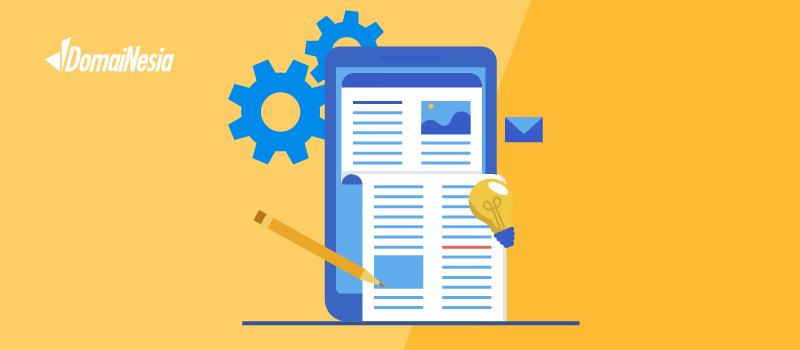
Internet telah menjadi bagian tak terpisahkan dari kehidupan sehari-hari, baik untuk bekerja, belajar, maupun hiburan. Kecepatan wifi yang stabil dan cepat adalah kebutuhan utama untuk memastikan segala aktivitas online berjalan lancar. Namun, terkadang kita merasakan koneksi internet yang lambat atau tidak stabil, dan hal ini dapat mengganggu produktivitas maupun pengalaman berselancar di dunia maya.
Oleh karena itu, penting untuk mengetahui cara cek kecepatan wifi agar Kamu bisa memastikan bahwa layanan internet yang digunakan sesuai dengan yang dijanjikan oleh penyedia layanan. Artikel ini akan memberikan panduan lengkap dan praktis tentang cara mudah mengecek kecepatan wifi, baik melalui PC dengan Command Prompt (CMD) maupun melalui berbagai website yang bisa diakses dengan mudah.
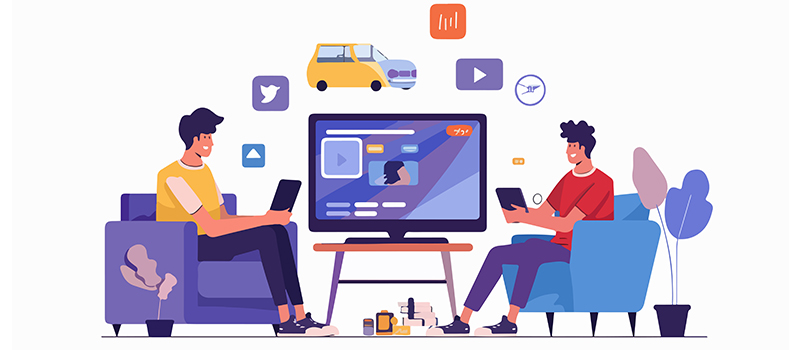
Pengertian Wifi dan Kecepatannya
Definisi Wifi
Wifi, singkatan dari Wireless Fidelity, adalah teknologi jaringan nirkabel yang memungkinkan perangkat seperti komputer, smartphone, tablet, dan perangkat lain untuk terhubung ke internet tanpa menggunakan kabel fisik. Wifi menggunakan gelombang radio untuk mengirimkan data antara perangkat dan router, yang kemudian menghubungkannya ke internet. Standar Wifi yang umum digunakan saat ini adalah IEEE 802.11, dengan berbagai varian seperti 802.11a, 802.11b, 802.11g, 802.11n, dan 802.11ac, yang menawarkan kecepatan dan jangkauan yang berbeda.
Faktor yang Mempengaruhi Kecepatan Wifi
Kecepatan Wifi dapat dipengaruhi oleh berbagai faktor, termasuk:
- Jarak dari Router: Semakin jauh perangkat dari router, semakin lemah sinyal yang diterima, yang dapat mengurangi kecepatan internet.
- Hambatan Fisik: Dinding, lantai, dan objek besar lainnya dapat menghalangi sinyal Wifi, mengurangi kekuatan sinyal dan kecepatan.
- Interferensi Sinyal: Perangkat lain yang menggunakan frekuensi radio yang sama, seperti microwave dan telepon nirkabel, dapat mengganggu sinyal Wifi.
- Jumlah Perangkat yang Terhubung: Semakin banyak perangkat yang menggunakan jaringan Wifi yang sama, semakin terbagi bandwidth yang tersedia, yang dapat mengurangi kecepatan untuk setiap perangkat.
- Kualitas Router: Router yang lebih tua atau murah mungkin tidak mampu menangani kecepatan internet yang lebih tinggi atau banyak perangkat sekaligus.
- Kepadatan Jaringan: Di area dengan banyak jaringan Wifi, sinyal dapat bertumpuk dan menyebabkan interferensi, mengurangi kecepatan.
Perbedaan Antara Mbps dan MBps
Kedua istilah ini sering membingungkan karena perbedaan yang sangat kecil dalam penulisan, namun memiliki makna yang berbeda dalam konteks kecepatan internet:
Mbps (Megabits per second)
Mbps adalah satuan yang umum digunakan untuk mengukur kecepatan transfer data di jaringan internet. Satu megabit adalah 1 juta bit. Ketika Kamu melihat kecepatan internet yang ditawarkan oleh penyedia layanan internet, biasanya dinyatakan dalam Mbps. Misalnya, kecepatan 100 Mbps berarti jaringan tersebut dapat mentransfer 100 juta bit data per detik.
MBps (Megabytes per second)
Ini adalah satuan yang mengukur jumlah data yang ditransfer per detik dalam megabyte. Satu megabyte adalah 8 megabit, jadi jika Kamu memiliki kecepatan internet 100 Mbps, ini setara dengan 12.5 MBps (100 Mbps/8).
Baca juga: Rahasia Koneksi Cepat: Pengertian Modem dan Cara Kerjanya
Cara Uji uji kecepatan internet wifi Melalui PC dengan Command Prompt (CMD)
Cara uji kecepatan internet wifi melalui PC menggunakan Command Prompt (CMD) adalah cara yang efisien dan tidak memerlukan software tambahan. Berikut adalah langkah-langkah detailnya:
Buka Command Prompt (CMD)
- Tekan tombol Windows pada keyboard atau klik ikon Start di pojok kiri bawah layar.
- Ketik “cmd” di kotak pencarian.
- Klik kanan pada Command Prompt dan pilih “Run as administrator” untuk membuka CMD dengan hak akses admin.
Ping Server untuk Mengecek Latensi
Ketik perintah berikut di CMD dan tekan Enter: ping google.com
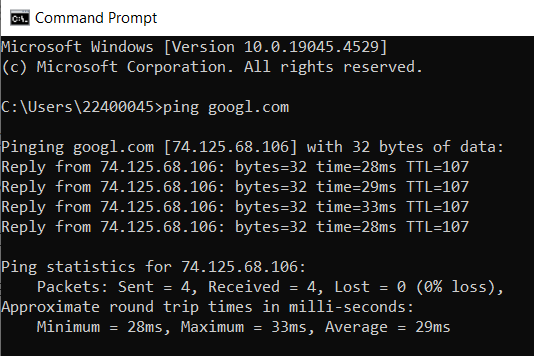
Perintah ini akan mengirim paket data kecil ke server Google dan mengukur waktu yang dibutuhkan untuk respons. Informasi yang relevan dari hasil ini mencakup:
- Minimum, Maximum, dan Average time: Waktu yang dibutuhkan (dalam milidetik) untuk paket data mencapai server dan kembali.
- Packets sent, received, and lost: Jumlah paket data yang dikirim, diterima, dan hilang
Berikut cara membaca hasil pengukuran kecepatan WiFi pada CMD:
- Paragraf pertama menunjukkan seberapa lama waktu yang dibutuhkan (dalam milidetik) untuk mengirim 32 bytes data ke server.
- Paragraf kedua menjelaskan bahwa dari 4 data yang terkirim ke server, semuanya dapat diterima tanpa kegagalan respons.
- Paragraf ketiga menginformasikan waktu tercepat dan waktu terlambat yang dibutuhkan untuk merespons data.
Cara Cek Kecepatan Wifi Melalui Website
Menggunakan website untuk mengecek kecepatan Wifi adalah cara yang mudah dan cepat untuk mendapatkan informasi mengenai kecepatan internet Kamu. Ada banyak website yang menawarkan layanan ini secara gratis dan memberikan hasil yang akurat.
Keuntungan Menggunakan Website untuk Mengecek Kecepatan Wifi
- Kemudahan Akses: Hanya memerlukan browser dan koneksi internet.
- Hasil Instan: Memberikan hasil kecepatan unduh, unggah, dan latensi secara cepat.
- Tampilan User-Friendly: Antarmuka yang mudah dipahami bahkan oleh pengguna awam.
- Pengujian Komprehensif: Banyak situs menawarkan analisis lengkap mengenai berbagai aspek koneksi internet.
- Gratis: Sebagian besar website tidak mengenakan biaya untuk layanan ini.
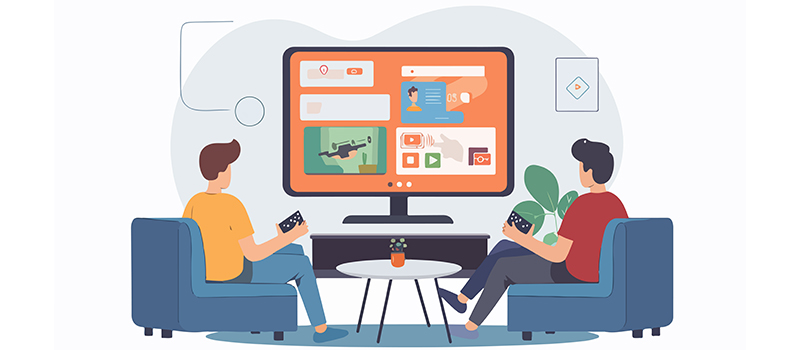
Langkah Umum Mengecek Kecepatan Wifi Melalui Website
1. Buka Browser
Gunakan browser yang biasa Kamu gunakan seperti Google Chrome, Mozilla Firefox, atau Microsoft Edge.
2. Akses Website Pengujian Kecepatan
Masukkan URL website pengujian kecepatan di address bar browser.
3. Mulai Pengujian
Cari tombol yang bertuliskan “Start Test”, “Go”, atau “Begin Test” pada halaman utama website dan klik tombol tersebut.
4. Tunggu Hasil Pengujian
Website akan melakukan pengujian kecepatan unduh (download), kecepatan unggah (upload), dan latensi (ping). Ini biasanya memakan waktu beberapa detik hingga satu menit.
5. Lihat Hasil
Hasil akan ditampilkan di layar dengan informasi kecepatan unduh, unggah, dan latensi. Beberapa situs juga menyediakan informasi tambahan seperti kestabilan koneksi dan lokasi server pengujian.
Daftar 10 Website untuk Mengecek Kecepatan Wifi
1. Speedtest by Ookla
- URL: www.speedtest.net
- Kelebihan: Hasil yang akurat dan cepat, digunakan oleh banyak orang di seluruh dunia, fitur tambahan seperti riwayat pengujian.
2. Fast.com by Netflix
- URL: www.fast.com
- Kelebihan: Antarmuka yang sangat sederhana dan mudah digunakan, fokus pada kecepatan unduh.
3. Google Fiber Speed Test
- URL: fiber.google.com/speedtest
- Kelebihan: Cepat dan mudah digunakan, hasil yang akurat.
4. Xfinity Speed Test
- URL: speedtest.xfinity.com
- Kelebihan: Menyediakan informasi tambahan mengenai tips untuk meningkatkan kecepatan internet.
5. AT&T Internet Speed Test
- URL: www.att.com/support/speedtest
- Kelebihan: Hasil yang detail dan tips untuk mengoptimalkan jaringan.
6. SpeedOf.Me
- URL: www.speedof.me
- Kelebihan: Tes berbasis HTML5 yang bekerja baik di berbagai perangkat, visualisasi grafis yang menarik.
7. TestMy.net
- URL: www.testmy.net
- Kelebihan: Pengujian kecepatan yang mendetail, pilihan untuk pengujian otomatis berkala.
8. Spectrum Speed Test
- URL: www.spectrum.com/internet/speed-test
- Kelebihan: Menyediakan informasi tambahan tentang cara meningkatkan kecepatan jaringan.
9. Cox Internet Speed Test
- URL: www.cox.com/residential/support/internet/speed-test.html
- Kelebihan: Antarmuka yang mudah digunakan, hasil yang akurat.
10. Verizon Speed Test
- URL: www.verizon.com/speedtest
- Kelebihan: Memberikan detail kecepatan unduh, unggah, dan latensi, saran untuk optimasi jaringan.

Tips Menggunakan Website Pengujian Kecepatan
- Gunakan Jaringan yang Stabil: Pastikan tidak ada perangkat lain yang menggunakan banyak bandwidth saat melakukan pengujian.
- Lakukan Pengujian Beberapa Kali: Lakukan pengujian beberapa kali pada waktu yang berbeda untuk mendapatkan gambaran yang lebih akurat tentang kecepatan rata-rata.
- Bandingkan Hasil: Gunakan beberapa website pengujian yang berbeda untuk membandingkan hasil dan memastikan akurasi.
- Perhatikan Pengaturan: Matikan VPN atau aplikasi lain yang mungkin mempengaruhi hasil pengujian.
Memahami dan Mengecek Kecepatan Wifi
Penggunaan alat-alat seperti Speedtest by Ookla, Fast.com, dan lainnya memberikan akses mudah untuk mengevaluasi performa jaringan Kamu dan membuat keputusan yang tepat terkait dengan penyedia layanan internet atau konfigurasi jaringan di rumah. Dengan demikian, pemahaman ini tidak hanya memberikan kontrol lebih besar terhadap penggunaan internet, tetapi juga membantu memastikan bahwa kecepatan dan stabilitas koneksi Wifi Kamu sesuai dengan kebutuhan sehari-hari.


